Vad är en MKV-fil och hur spelar du dem?

Oavsett om du laddar ner videoklipp från Internet eller hämtar dem från andra människor finns det stor chans att du kommer att stöta på MKV filer. Låt oss prata om vad de är och hur du kan använda dem på din dator.
Från Humble Beginnings
Innan vi pratar om vilka MKV-filer som är, låt oss titta på en liten historia. MKV-filer, även kända som Matroska-videofiler från Ryssland 2002. Ledande utvecklare, Lasse Kärkkäinen, arbetade med grundaren av Matroska, Steve Lhomme, och ett team av programmerare för att skapa detta omfattande multimediebehållarfilformat. Det har fått sitt namn från det ryska ordet för Nesting Dolls, matryoshka.
RELATERAD: Vad är öppen källkodsprogramvara och varför är det?
Matroska-projektet utvecklades som ett öppet standardprojekt, vilket innebär att att det är öppen källkod och helt gratis för alla som vill ha det för personligt bruk. Företaget har också många resurser på deras hemsida, inklusive en lista över uppspelningsalternativ. När tiden gick, blev formatet förbättrat och under 2010 blev det grunden för WebMs multimedieformat.
Vad är MKV-filer?
MKV-filer är inte ett ljud- eller videokomprimeringsformat, i motsats till vad som är populärt. MKV-filer är faktiskt multimediaformat för behållare. En MKV-behållare kan innehålla ljud, video och textning i en enda fil, även om dessa element använder olika typer av kodning. Du kan till exempel ha en MKV-fil som innehåller H.264-video och något som MP3 eller AAC för ljud.
MKV-behållarfiler är konstruerade för att vara framtida bevis, vilket innebär att filerna inte blir föråldrade. Matroska-utvecklare inkluderade flera viktiga funktioner för att få det att hända, inklusive saker som:
- Snabba sökningar
- Kapitel, meny och metadatastöd
- Olika valbara ljud- och videoströmmar
- Online streamingkompatibilitet
- Textning ( hårdkodad och mjukkodad) support
- Felåterställning, vilket möjliggör uppspelning av skadade filer
MKV-behållaren själv stöder nästan alla ljud och videoformat, vilket gör formatet mycket adaptivt och enkelt att använda.
Hur kan jag spela MKV-filer?
Eftersom MKV inte är en industristandard, stöder inte alla mediaspelare det - även om support har vuxit snabbt. Du har två huvudsakliga alternativ för att spela MKV-filer: Använd en MKV-kompatibel mediaspelare eller ladda ner lämpliga codecs för den mediaspelare du föredrar.
Bästa alternativ: Använd VLC Media Player
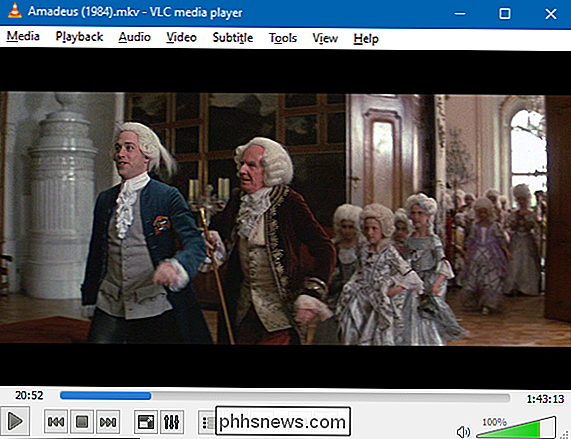
Vårt favoritval för att spela MKV-filer är VLC mediaspelare-för det mesta eftersom den har inbyggt stöd och kräver inte att du installerar något annat. Ladda ner och installera programmet är enkelt om du följer dessa anvisningar. Börja med att navigera till den officiella nedladdningssidan på videolan.org. Var försiktig med att gå någon annanstans, eftersom många crapware-leverantörer har falska VLC-nedladdningswebbplatser.
Hantera den nedladdade filen för att installera VLC. Hela installationsprocessen ska ta högst två eller tre minuter.
När installationen är klar kommer du att kunna titta på någon av dina MKV-filer. Observera att medan VLC associerar sig med alla stödda video- och ljudformat under installationen, inklusive MKV, registrerar sig inte sig som standardapp för de här filtyperna.
För att titta på en MKV-fil med VLC, högerklicka MKV-filen, peka på "Öppna med" och välj sedan "VLC Media Player".

För att göra VLC standardspelare för MKV-filer så att du bara kan dubbelklicka på en fil när du vill titta på en video, högerklicka på någon MKV-fil, peka på "Öppna med" och klicka sedan på "Välj en annan applikation."
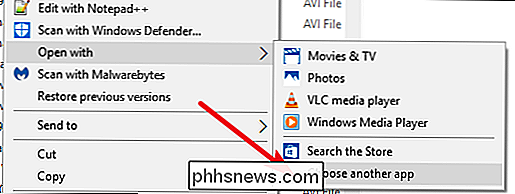
I appvalsfönstret välj "VLC mediaspelare", aktivera "Använd alltid den här appen för att öppna .mkv filer ", och klicka sedan på" OK ".
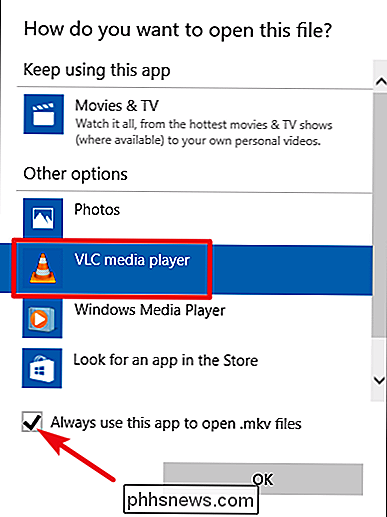
Därefter kan du bara dubbelklicka på en MKV-fil för att öppna den i VLC.
VLC-spelaren gillar inte alla. Om det inte passar dig, erbjuder Matroska-webbplatsen några förslag till mediaspelare för Windows med inbyggt stöd.
Alternativ Alternativ: Ladda ner Codecs för kompatibilitet (men gör det noga)
Om du föredrar att använda Windows Media Player eller en annan Windows-spelare som inte redan stöder MKV-filer kan du. För att lägga till det här stödet måste du installera några supportfiler som kallas codecs (namnet är stenografi för komprimering / dekomprimering). Dessa codecs hjälper din videospelare att förstå hur man dekomprimerar filer som det inte stödjer nationellt.
RELATED: Akta dig: Aldrig ladda ner "Codecs" eller "Players" för att titta på videoklipp online
Det låter bra men Det finns en anledning att lista över nedladdning av codecs som ett alternativ till att använda en videospelare med inbyggt stöd. Codecs är notoriska för buntning i crapware eller, värre, skadlig kod. Den goda nyheten är att om du är försiktig med var du får dina codecs (och framtida uppdateringar till dem) är de ett perfekt alternativ.
RELATERAD: Sprid ordet: Ninite är den enda säkra Plats för att få Windows Freeware
Vi rekommenderar starkt rubriken till Ninite-en bra resurs för att få rena installationer av massor av användbara appar. De goda på Ninite gör det till sitt uppdrag att tillhandahålla nedladdningar helt gratis från någon bunden nonsens. Ninite erbjuder ett codec-paket som heter Kombinerade gemenskaps Codec Pack (CCCP) - en populär uppsättning codecs som täcker ett stort antal filformat.
På den viktigaste Ninite-sidan, välj "CCCP" -alternativet och alla andra appar som Strike your fancy - och klicka sedan på "Get Your Ninite." När filen laddas ned kör du den för att installera alla program du valt.
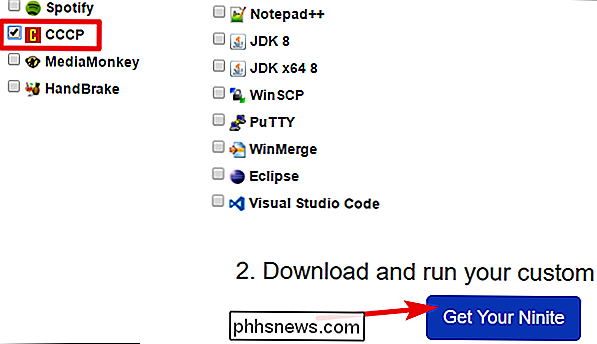
När du har installerat codecs kanske du måste starta om datorn, men i allmänhet kan du bara börja spela filer på den tiden.

Så här inaktiverar du Google Assistant (eller i allra högsta grad genvägarna)
Google Assistant ska vara tillgänglig på i princip alla moderna Android-telefoner just nu, men inte alla älskar det. Om du tycker om att du inte gillar att använda Assistant mer än du använder den, har du några alternativ: Du kan ändra hur du använder Assistent, eller du kan inaktivera det helt. Det största klagomålet som många användare har är att hemknappen trycker länge på som används för att starta Google Now (eller nu på Tap) har kapats av assistent.

Hur man aktiverar larmet på Schlage Connect Smart Lock
Schlage Connect smart lås innehåller ett inbyggt larmsystem som kan avskräcka eventuella tjuvar från att bryta sig in i ditt hus genom ytterdörren . Så här aktiverar du det. RELATED: Så här installerar och ställer du in Schlage Connect Smart Lock Innan vi fortsätter är det viktigt att veta att det finns två olika modeller av Schlage Connect: BE468 och BE469.



